Denna artikel har producerats med hjälp av maskinöversättning.
Synlighetsgrupper för leads
Synlighetsgrupper gör det möjligt för dig att kategorisera dina användare och diktera vilka objekt de kommer att ha tillgång att se.
I Pipedrive är det också möjligt att välja vilka användargrupper som kan se vissa leads i deras konto. Användare i dessa grupper måste ha tillgång till affärer aktiverat. Lär dig hur synlighetsgrupper fungerar i Pipedrive i den här artikeln.
Företagsinställningar
Du kan ställa in standard synligheten för dina leads genom att gå till Hantera användare > Synlighetsgrupper.
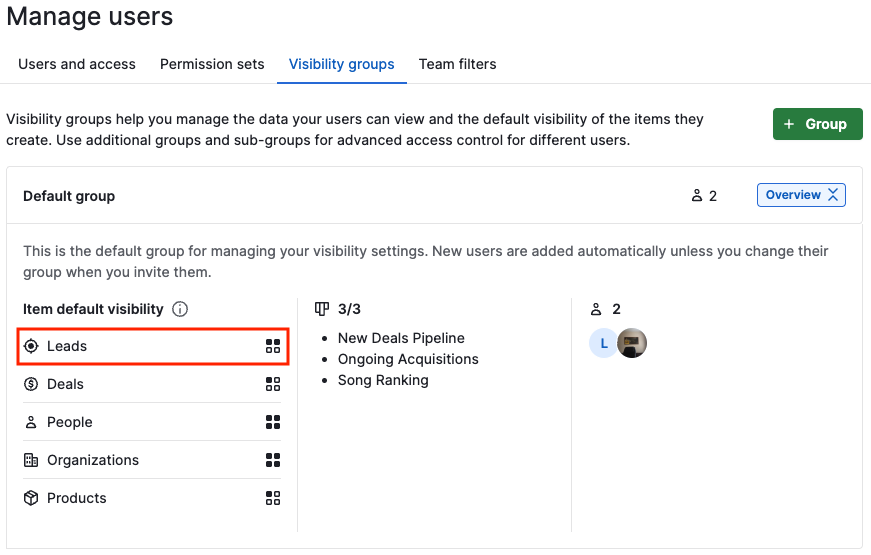
Redigering av synlighetsgrupper i LeadInkorgen
När du hanterar leads i din LeadInkorg kan du redigera ditt leads synlighet när du lägger till det.
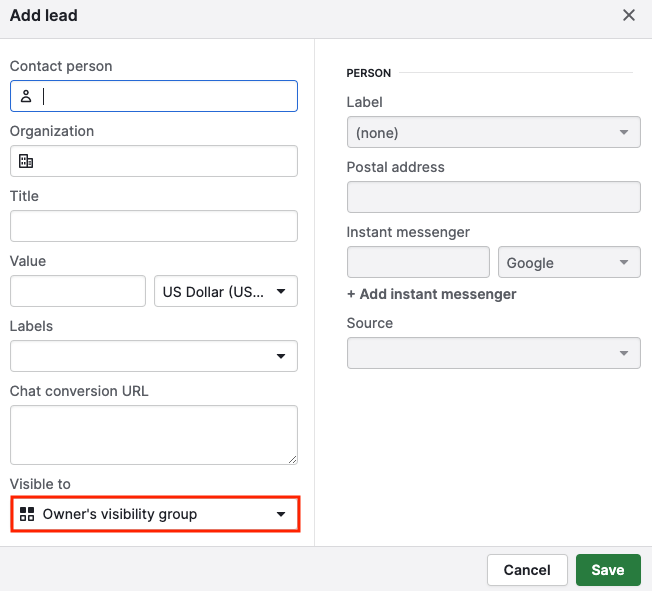
Om du vill ändra synligheten för ett lead kan detta göras från lead-detalj vyn genom att klicka på lead-namnet och sedan på synlighetsikonen.
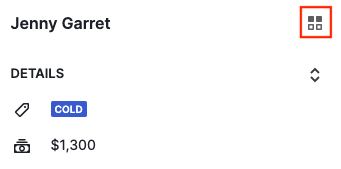
För att redigera ditt leads synlighet i bulk, kan du gå till din LeadInkorg, markera de leads du vill uppdatera och ändra deras synlighet i sidofältet.

Inställning av synlighetsgrupper från Chatbot och webbformulär
Chatbot
Om ditt team använder Pipedrives Chatbot-funktion, kan du välja vilken synlighet du vill att din nya lead ska läggas till.
I Playbook-editorn, när du lägger till ditt slutresultat, kan synligheten redigeras under Ägare.
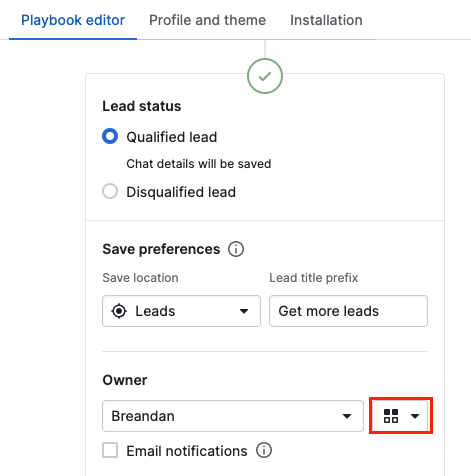
Webbformulär
Om du använder Pipedrives webbformulär, är det möjligt för dig att bestämma vilken synlighet din lead ska tilldelas när den har lagts till.
När du väljer Skicka-alternativet för ditt webbformulär ska du välja din föredragna synlighet för leads som läggs till under Spara preferenser.
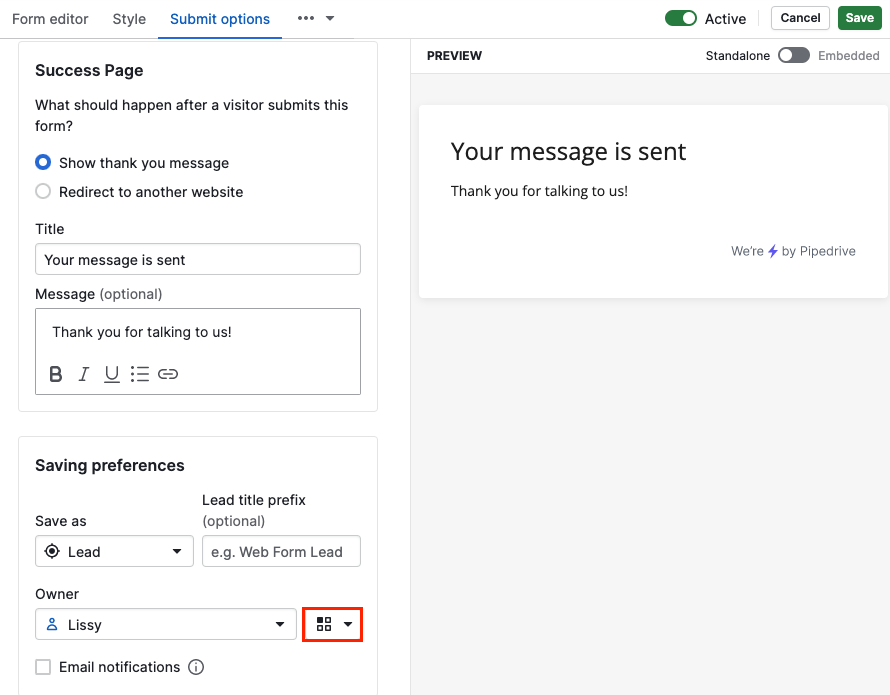
Var den här artikeln till någon hjälp?
Ja
Nej